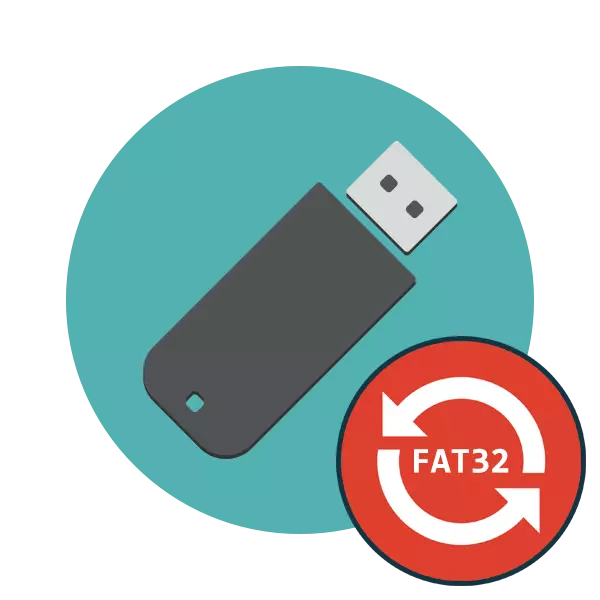
Orain erabiltzaile askok aktiboki suposatzen dituzte flash unitate desberdinetako unitateak eta konektatu hainbat gailurekin. Batzuetan, ekipamenduak flash drive-k fitxategi sistema zehatz bat izan du, eta horrek datuak irakurtzeko aukera emango dizu. FS NTF eta FAT32 ohikoenak ohikoak dira. Lehenengo egitura motako formateatzeari buruz irakur dezakezu gure materialaren material bereizian hurrengo estekan, eta FAT32 buruz xehetasunez esan nahi dugu material honetan.
Goian "deskargatu HP USB Disb Storage Format Format Tool" esteka nabarituko zenuke. Hori pasatzean, software hau ordenagailura deskargatzen hasiko ez ezik, bere funtzionaltasunaren deskribapen zehatza ere ezagutuko duzu. Horrek unitatea erabat garbitu aurretik aktibatu daitezkeen parametro gehigarri guztien xedea ulertzen lagunduko du.
Edozein arrazoirengatik aurkeztutako aplikazioa ez da egokitzen, gomendatzen dugu software horren zerrenda ezagutzea beheko estekan klik eginez. Han konponbideen berrikuspenak aurkituko dituzu eta haien funtzionaltasuna ezagutuko duzu.
"Diskoaren kudeaketa" menura joaten zarenean, tresna bera aurkituko duzu "formatua" lortzeko, beraz, ez dago alderik, nola exekutatu garbiketa osoa eta fitxategi sistema aldatzea, tresna berak horretan parte hartzen duelako.
3. metodoa: "Komando lerroa"
Erabiltzaile askok ez dute ikusmenean sartutako kontsola harremanetan jartzea eta, hala ere, metodo honek flash drive formatuan lagunduko du tresna estandarrak ezin duenean edo pop-menuan ez dagoela FAT32 katea . FS aldatzeko metodo errazena hau da:
- Ireki "Hasi" bilaketa Markatu CMD-n eta exekutatu komando lerroko aplikazioa.
- Sarrerako eremuan, idatzi formatua / FS komandoa: FAT32 E: / Q, non e: - diskoari esleitutako gutuna. Ondoren, sakatu Sartu tekla.
- Berretsi formatua sartu berriro sakatuz.
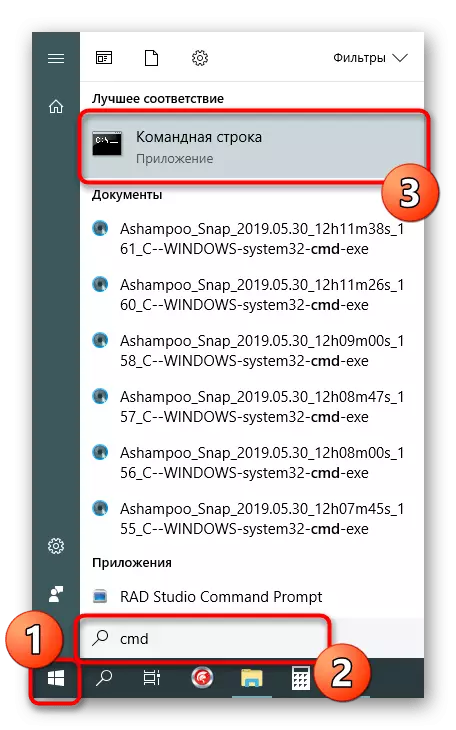

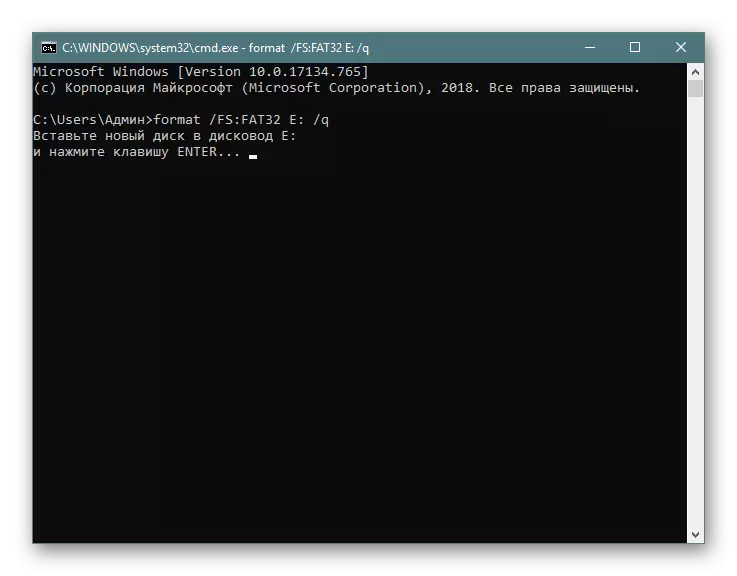
Eragiketa bera egiten duen beste komando bat dago. Erabilgarritasun honek emaitzarik ekarri ez zuenean erabiltzeko aukera eskaintzen diogu. Aukera honetarako zabaldu gida honako material honetan aurkituko duzu.
Ikus ere: komando lerroa flash unitate bat formateatzeko tresna gisa
Arazoak konpontzeko arazoak konpontzeko
Batzuetan, fitxategi sistema edo pantailan formateatze normala aldatzeko saiakera batean, operazio hau osatzeko ezintasunari buruzko jakinarazpen bat agertzen da. Gailuaren beraren arazoekin lotuta dago beti, beren kabuz konpondu beharko liratekeena. Hasteko, goiko metodo bakoitza erabiltzea proposatzen dugu eta hirugarrenen formateatze aplikazio desberdinak probatzea. Horrek laguntzen ez badu, egin flash unitate bat markako softwarearen laguntzarekin. Gai honi buruzko beharrezko informazio guztia behean dago.
Irakurri gehiago: Flash unitateak zaharberritzea: Kingston / Sandisk / A-Data / Transcend / Verbatim / Silicon Power
Askotan akatsak sortzen dira unitateak formatu gordinak dituelako, horrek esan nahi du tratatu gabeko informazioa duela. Arazo hau funts estandarrak edo osagarriak erabiliz ezabatu behar da eta, ondoren, zuzenean sartu formateatze saiakeretara.
Ikus ere: Nola konpondu fitxategi gordinen sistema flash unitatean
Maiz topatutako beste edukien garbiketa eta FS flash unitatearen aldaketa beste artikulu batean deskribatzen da, beheko estekan aurkituko duzu.
Irakurri ere: ez formateatutako flash drive: arazoa konpontzeko moduak
Gidatzeko modua FAT32 fitxategi sistemaren formatuan transferitzeko erabilgarri dauden metodoak ezagutu ditugu eta arazoetarako irtenbide irisgarriak ere erakutsi ditugu. Ikus dezakezun moduan, prozesu hau metodo desberdinek egiten dute, garrantzitsua da onena aukeratzea eta argibideak jarraitzea.
